低スペックで使いやすい軽量動画編集ソフト トップ12 [2025]
シンプルな動画プロジェクトであれば、シンプルな機能とストレージ容量をあまり消費しない軽量編集ツールを使いたいですよね。しかし、市場には数多くのツールが存在するため、どれを選ぶべきか迷ってしまいます。ご安心ください。この記事では、厳選した12のツールをご紹介します。 最高の軽量ビデオエディター 選ぶのを楽にするツールをご紹介します!さあ、今すぐチェックしてみましょう!
ガイドリスト
これらのエディタの簡単な比較 軽量で高性能、高画質出力のビデオエディター Shotcut – 4K編集に対応しているが、分かりやすいインターフェースがない OpenShot – 絵文字に対応した軽量オープンソースエディタ VideoPadビデオエディタ – レンダリングとは別にライブプレビューを実行 Vegas Movie Studio – ソーシャルメディアプラットフォームに対応した軽量エディタ Lightworks – 高度にカスタマイズ可能で便利な軽量エディタ VSDCビデオエディター – Windowsでのみ利用可能な真のノンリニアエディター iMovie – Macユーザーに最適な軽量・シンプルな動画編集ソフト Blender – アニメーションとモデリングのためのプロフェッショナルエディター Vidiot – リアルタイムパラメータ化機能を備えた非線形エディタ Windows ムービーメーカー – 視覚効果が制限された軽量エディタ Clipchamp – 豊富なテンプレートを備えたオンライン軽量エディター 最高の軽量ビデオエディタに関するよくある質問これらのエディタの簡単な比較
最高の軽量ビデオ編集ツールの簡単な説明とサポートされている機能について詳しく説明する前に、どのツールが他のツールよりも優れているかを確認できる表を以下に示します。
| 軽量ビデオエディタ | サポートされているプラットフォーム | ファイルサイズ | 価格 | 最適な用途 |
| 4Easysoft トータルビデオコンバータ | Windows/Mac | インストールには 120 MB のハードディスク容量が必要です。 | 無料版と $29.95/月ライセンスを提供します。 | 高品質のビデオ、スライドショー、テーマ付きビデオ、コラージュを制作したいすべての人に最適です。 |
| ショットカット | Windows/Mac/Linux | 一般的な場合は100~200MB | 無料 | 個人およびプロのビデオ編集作業に最適です。 |
| オープンショット | Windows/Mac/Linux/ChromeOS | プロジェクトが開始されていない場合は50~100MB | 無料 | 映画やビデオアニメーションの制作に最適です。 |
| VideoPad ビデオエディタ | Windows/Mac | 使用可能なスペースは 100 MB です。 | 価格は $34.99 – ホームエディションからとなります。 | 数分でプロ品質のビデオを作成するのに最適です。 |
| ベガス映画スタジオ | Windows/Mac | ファイルサイズは 1.46 GB です。 | 基本エディション – $49.99。 | ソーシャル メディア プラットフォームへの迅速なアップロードに最適です。 |
| ライトワークス | Windows/Mac/Linux | 編集せずに起動すると400~700 MB | 作成: $9.99/月、$99.99/年 | カスタマイズされたレイアウトとマルチトラックのタイムラインミキシング。 |
| VSDC ビデオエディター | ウィンドウズ | インストールには 50 MB のディスク容量が必要です。 | 無料版と $19.99 – Pro エディションを提供します。 | 3D ビデオ編集とアニメーションに最適です。 |
| 動画 | マック | プロジェクトが開始されていない場合は100~250 MB | 無料 | カジュアルなビデオ編集に最適ですが、プロフェッショナルな出力を生成します。 |
| ブレンダー | Windows/Mac/Linux | 500 MBの利用可能なストレージ容量 | 無料 | 3D ビデオ作成に最適です。 |
| ヴィディオット | Windows/Linux | インストールには 52 MB のディスク容量が必要です。 | 無料 | カジュアルでシンプルなビデオ編集に最適です。 |
| Windowsムービーメーカー | ウィンドウズ | ファイルサイズは12.05 MBです。 | 無料 | シンプルなビデオの編集に最適です。 |
| クライムチャンプ | ウェブ | 300~600MB | 無料 | 短いビデオ編集に最適 |
この軽量動画編集ツールについてさらに詳しく知りたい方は、各ツールの簡単な説明とサポートされている動画編集機能の一部を掲載したラインナップをご覧ください。今すぐご覧ください!
軽量で高性能、高画質出力のビデオエディター
このラインナップの最初の最高の無料軽量ビデオエディタは 4Easysoft トータルビデオコンバータ ツール。このツールには、さまざまなビデオ編集機能をサポートする MV Maker が組み込まれています。これらの編集機能には、ビデオ回転、クロッパー、トリマー、エフェクト、フィルター、オーディオ編集、透かしなどの追加オプションが含まれます。さらに、独自のクリップトランジションとグラフィカルアニメーションを備えたさまざまなテーマを提供するテーマライブラリも装備されています。さらに、字幕、キャプション、タイトルなどのテキストをビデオに追加するオプションも組み込まれています。

ビデオ結合、ビデオ圧縮などのさまざまな編集機能を備えたツールボックス。
ビデオの解像度、ノイズ、揺れを改善する AI 駆動型ビデオ エンハンサー。
コラージュ テンプレートとカスタマイズされた色、パターン、境界線のサイズを提供します。
ビデオの品質、解像度、フレーム レートなどを調整して、高品質を維持します。
Shotcut – 4K編集に対応しているが、分かりやすいインターフェースがない
軽量なオープンソースの動画編集ソフトをお探しなら、Shotcutが最適です。豊富な動画編集機能に加え、様々なプラットフォームから簡単にアクセスして使用できます。メモリ使用量は100~200MB程度です。このツールが最高の動画編集ソフトとして認められる理由は、以下の点にあります。 4K編集のサポート4K解像度の動画を様々な角度から調整できるツールです。ただし、他のツールと比べると、Shotcutは直感的ではありません。そのため、操作に多少の難しさを感じるかもしれません。
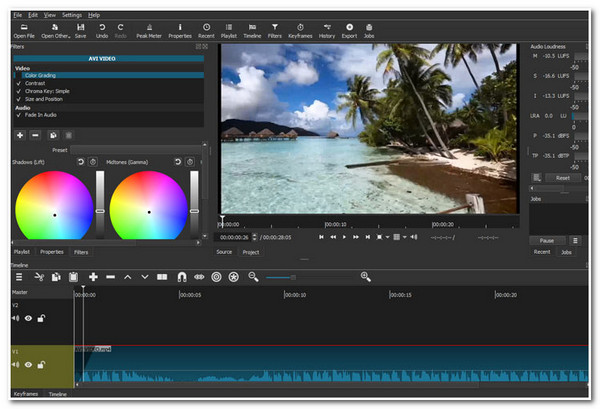
長所
フィルターとエフェクトのライブラリを備えています。
リサイザー、クロッパー、トリマーなどのさまざまな基本的な編集機能を提供します。
リアルタイムプレビューでは、行った変更をリアルタイムで確認できます。
短所
Mac 版の描画ツールがクラッシュし続けます。
OpenShot – 絵文字に対応した軽量オープンソースエディタ
Shotcut以外にも、OpenShotも軽量なオープンソースの動画編集ソフトとして使えます。豊富な編集機能を備えているため、ほぼすべての編集ニーズに対応できます。中でも特に注目すべきは、3Dアニメーションに対応していることです。テキスト、オーディオトラック、グラフィック画像などに20種類以上のアニメーション効果を加えることができます。最新バージョンでは、動画に絵文字を配置することもできます。ただし、このツールは直感的ではありません。使いこなすには時間をかける必要があります。
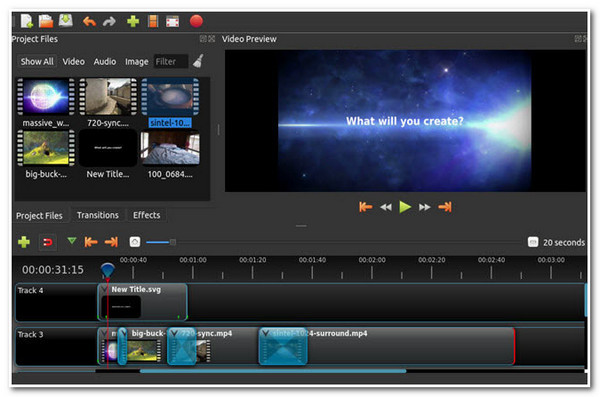
長所
不要な部分を切り取るためにビデオをトリミングおよびスライスするオプションを備えています。
色補正を使用してビデオの色を微調整するオプションを提供します。
ビデオの巻き戻し、スローダウン、スピードアップなどの高度な編集機能。
短所
遷移機能が正常に動作しません。
Apple バージョンが動作するには、最新の Daily Build に更新する必要があります。
VideoPad ビデオエディター - レンダリングとは別にライブプレビューを実行
新しいツールの習得に時間をかけたくないなら、WindowsとMacに対応した軽量なVideoPad Video Editorがおすすめです。ライブプレビューとレンダリングプロセスが別々に実行されるため、スムーズな編集と効率的な出力が可能です。ドラッグ&ドロップ式のタイムラインを使えば、思い描いた通りに映像を素早く組み立てることができます。また、使いやすいコントロールを使って、動画の再生速度を上げたり下げたり、逆再生したり、色を調整したりすることも可能です。唯一の欠点は、より高度な動画編集ソフトほど安定していないことです。
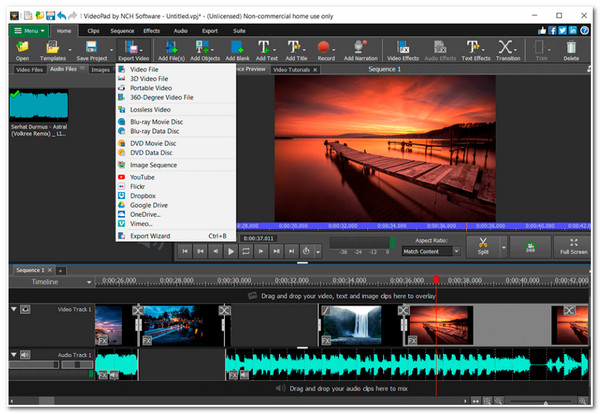
長所
カスタム パラメータをサポートする 50 を超えるトランジション、フィルター、視覚効果が組み込まれています。
わかりやすいアイコンとメニューを備えたドラッグ アンド ドロップ タイムライン。
ハードウェア要件が低い。
短所
サードパーティのチュートリアルとプラグインが少なくなりました。
最大 4 トラックのビデオと 4 トラックのオーディオ。複雑なプロジェクトには適していません。
Vegas Movie Studio - ソーシャルメディアプラットフォームに対応した軽量エディタ
VideoPad Video Editorに加えて、軽量な動画編集ソフトとしてVegas Movie Studioがあります。このツールには、テキスト、グラフィック、トランジション、エフェクトの追加機能があります。VSTプラグインをサポートし、直感的なトラックタイムラインとパネルレイアウトを維持しています。色調整機能としては、基本的なカラーホイール、ホワイトバランス、カーブ調整、LUTのインポートと適用機能を備えています。このツールの優れた点は、Vimeo、Facebook、YouTubeなどの様々なソーシャルメディアプラットフォームと連携していることです。ただし、レンダリングに時間がかかります。
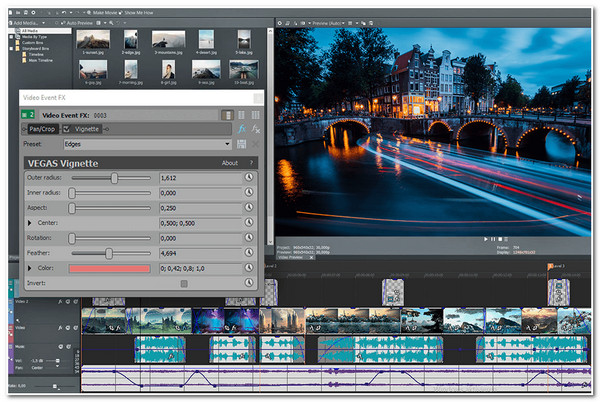
長所
不安定な方法で撮影されたビデオを安定化するオプションをサポートします。
ビデオに適用できるオーディオおよびビデオ効果のライブラリを備えています。
ビデオコラージュには、トラックモーションツールを使用してアニメーション化するオプションがあります。
短所
高度なカラーグレーディング、モーショントラッキング、キーフレームアニメーションなどの機能はより基本的なものになります。
Lightworks – 高度にカスタマイズ可能で便利な軽量エディタ
Lightworksを初めて使い始めて、将来的にもっと複雑な編集に挑戦したいと考えているなら、Lightworksは軽量な動画編集ソフトとして最適です。マルチトラックタイムライン編集に対応し、様々なフレームレートの動画に対応しています。レイアウトをカスタマイズできるため、様々な編集機能を素早く見つけられるのが最大の利点です。また、3Dアニメーションの作成やカラーフィルターの追加などをシームレスに行えるVFXツールセットも搭載されています。
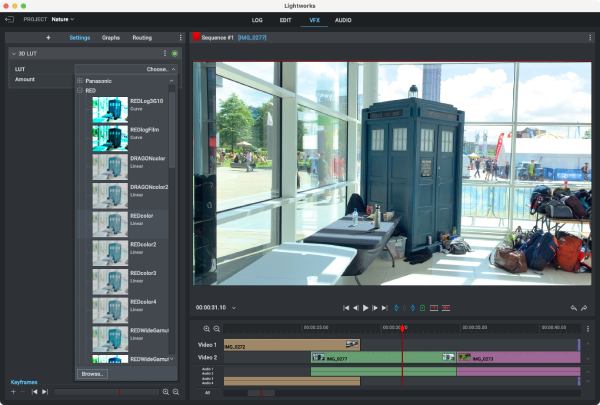
長所
強力なキネティック効果の構築機能。
高度にカスタマイズ可能なインターフェース。
グリーン スクリーン分離などの複数の便利なコントロールとプリセット。
短所
使い方を学ぶのは難しいかもしれません。
MPEG 形式のエクスポートのみがサポートされます。
VSDCビデオエディター - Windowsでのみ利用可能な真のノンリニアエディター
このラインナップのもう一つの軽量ビデオ編集ツールは VSDC ビデオエディターこのツールは、強力な基本および高度なビデオ編集機能もサポートしています。サポートされている基本的なビデオ編集機能には、ビデオカッター、ビデオマージ、速度調整などがあります。高度な編集機能に関しては、モーショントラッカー、音楽ビートとのエフェクト同期、AIアートジェネレーターなどをサポートしています。ただし、前述のツールと同様に、VSDCも習得に時間がかかります。
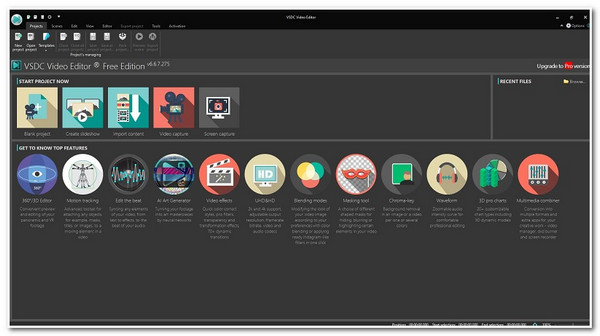
長所
揺れるビデオを安定させるオプションをサポートします。
色の変更に使用できるマルチカラークロマキーを搭載しています。
ビデオにピクチャーインピクチャーまたは分割画面効果を適用できます。
短所
UI デザインは「積み重ねられた」傾向があり、フォントが小さく、色が濃いため、頻繁に使用するコマンドを見つけるのが難しくなります。
GPUアクセラレーションを有効にする前に、ハードウェアアクセラレーションを手動で無効にする必要があります。そうしないと、エクスポートが失敗する可能性があります。
iMovie – Macユーザーに最適な軽量・シンプルな動画編集ソフト
iMovieもぜひチェックしてみてください。こちらも市場で最も優れた無料・軽量の動画編集ツールの一つです。このApple製動画編集ソフトは、プロ並みの動画を作成できる強力な動画編集機能を備えています。動画に彩りを添えるトランジションやフィルターも豊富に用意されています。Vegas Movie Studioと同様に、iMovieはYouTubeなどの様々なソーシャルメディアプラットフォームと連携しています。ただし、上記の他のツールとは異なり、iMovieには動画編集機能が限られています。
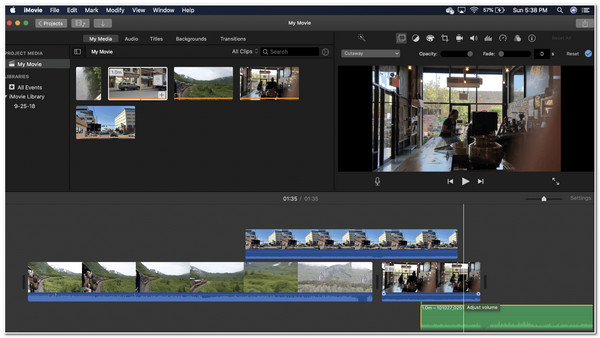
長所
インターフェースはシンプルで、機能はFinal Cut Proと同期しています。
トランジションとフィルターのライブラリを備えています。
ビデオに適用できる多数の組み込みサウンドエフェクトをサポートします。
短所
Mac ユーザーのみ対象です。
機能は基本的なものであり、高度な機能編集にはより多くのメモリが必要になります。
Blender - アニメーションとモデリングのプロフェッショナルエディター
複数の動画を一度にまとめて仕上げる必要がある場合、Blenderは軽量な動画編集ソフトとして最適です。複数の動画を同時に編集でき、30以上のトラックを同時に編集できます。アニメーションに関しては、アニメーションムービー、ビジュアルエフェクト、アート、3Dプリントモデル、モーショングラフィックス、インタラクティブ3Dアプリケーション、バーチャルリアリティなどを作成できます。さらに、ビデオゲームの作成も可能です。

長所
サポート オプションを使用すると、ビデオを複数のクリップに分割して結合できます。
ビデオ クリップの速度を上げたり下げたりするオプションが追加されました。
ビデオマスキング、カラーグレーディング、3D作成などの高度な機能を搭載しています。
短所
複雑な照明やポストエフェクトに関しては依然として制限があります。
大規模なシーンのシーン階層管理とアセット参照のサポートが弱い。
Vidiot – リアルタイムパラメータ化機能を備えた非線形エディタ
もう一つの軽量な動画編集ツールで、簡単に動画編集できるのがVidiotです。 ノンリニアビデオエディター ホームビデオ編集用。ドラッグ&ドロップと少しの調整だけで、ビデオを思い通りに編集できます。このツールは、主にビデオの速度、サイズ、音量などの基本的なビデオ編集機能のみをサポートしています。
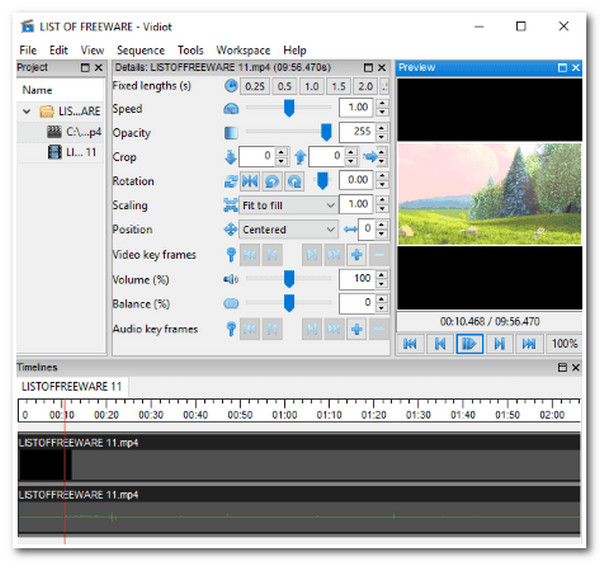
長所
ビデオの色を調整できるバランス機能を提供します。
ビデオのオーディオを微調整できるオプションが組み込まれており、フェードインとフェードアウトの追加も含まれます。
短所
Ultra HD (4K 以上) または大きなベクター オーバーレイを使用する場合、ライブ プレビューのフレーム レートが大幅に低下します。
タイムライン編集、トランジション、オーディオミキシングなどの基本的なビデオ編集機能は利用できません。
Windows ムービーメーカー – 視覚効果が制限された軽量エディタ
Vidiotと同様に、Windows Movie Makerも軽量エディタとして、最も基本的なビデオ編集機能をサポートしています。これらのビデオ編集機能には、オーディオエフェクト、タイトルの追加、トランジションなどが含まれます。XMLコードを使用して新しいエフェクトやトランジションを作成したり、既存のエフェクトやトランジションを変更したりできます。Windows Movie Makerは、フェードインやフェードアウトなどの基本的なエフェクトをオーディオトラックに適用したり、オーディオトラックをサウンドファイルとしてエクスポートしたりできます。ただし、このツールには視覚効果を調整するオプションがないため、非常に不便です。
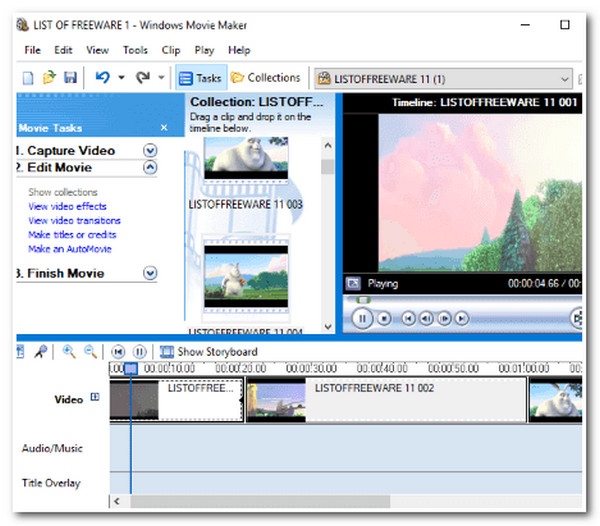
長所
揺れた映像を安定させるオプションをサポートします。
ビデオの見た目を変えるために、さまざまな視覚効果を提供します。
Facebook、YouTube、Vimeo など、さまざまなソーシャル メディア プラットフォームと統合されており、簡単にビデオを共有できます。
短所
今後はアップデートや機能のアップグレードは行われません。
高解像度を簡単に処理できますが、遅延が発生します。
Clipchamp – 豊富なテンプレートを備えたオンライン軽量エディター
軽量なエディタといえば、ClipChampのようなオンラインツールが一般的に適しています。ノートパソコンなどの低性能なツールにも適しています。動画編集ツールとしては、ソーシャルメディア用のクリップや短いコンテンツの作成に優れています。そのため、初心者や短いメディアを扱う人にとって使いやすいツールです。
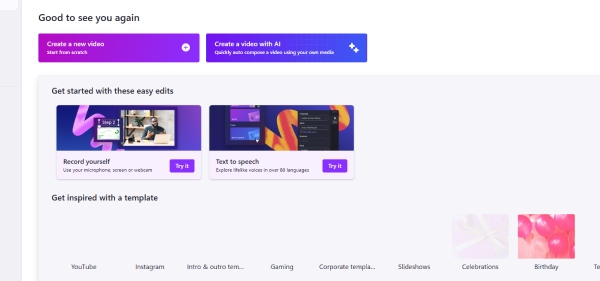
長所
ダウンロードや登録の必要がなく、いつでも使用でき、システムリソースを消費しません。
豊富なテンプレートにより、短いビデオを素早く編集できます。
短所
編集機能は基本的なもので、マルチトラック編集機能はありません。
最高の軽量ビデオエディタに関するよくある質問
-
軽量のビデオ編集ツールを選択する際に考慮すべき特性は何ですか?
軽量ビデオエディタを選択する際に注目すべき品質は、予算に優しい価格/サブスクリプション/ライセンスを提供し、使いやすいビデオ編集機能を備えた直感的なインターフェイスをサポートし、ほぼすべてのビデオ形式をサポートし、高度な機能を備えたツールです。
-
Windows Movie Maker では、編集したビデオを他の形式でエクスポートできますか?
はい、Windows ムービー メーカーで編集したビデオを、保存/保管したい形式でエクスポートできます。Windows ムービー メーカーは MP4、AVI、MOV、MKV、WEBM などをサポートしており、編集したビデオをこれらの形式のいずれかでエクスポートできます。
-
軽量ビデオ編集ツールに必要なストレージ要件をコンピューターが満たしていない場合はどうなりますか?
コンピュータがストレージ要件を満たしていない場合、ツールを入手できない可能性があります。また、十分なスペースがあってもツールに必要な RAM に達していない場合は、ツールがクラッシュしてフリーズする可能性があります。
結論
以上がベスト12です 軽量ビデオエディタ Windows/Macで使えるツールをご紹介します。この記事を参考に、理想の動画編集プロセスを実現するのに最適なツールを選びましょう!動画編集ができるツールをお探しなら、 4Easysoft トータルビデオコンバータ このツールはあなたが探しているものです! このツールでサポートされている高度なビデオ編集機能により、思い描いたビデオ出力を迅速かつ効率的に実現できます! 詳細については、今すぐこのツールのサイトにアクセスしてください!



